Windows 11/10のシステムの復元エラー0x80070002、STATUS_WAIT_2を修正
Windows10でシステムの復元を使用してシステムイメージバックアップを作成しようとしたときにエラーメッセージが表示された場合。 STATUS_WAIT_2 コード0x80070002 、その後、この投稿はあなたを助けることを目的としています。この投稿では、考えられる原因を特定し、この問題の軽減に役立つ対応するソリューションを提供します。
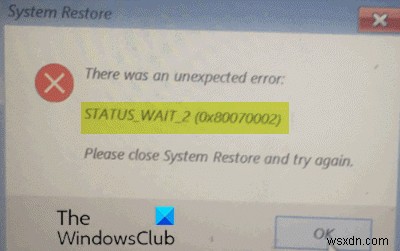
この問題が発生すると、次のエラーメッセージが表示されます-
システムの復元
予期しないエラーが発生しました:
STATUS_WAIT_2(0x80070002)
システムの復元を閉じて、もう一度お試しください。
次の既知の原因の1つ以上(ただしこれらに限定されません)が原因でエラーが発生する可能性があります-
- システムの復元の不整合。
- オペレーティングシステムファイルの破損。
- Windows 10の不具合により、永続的な不正なゲストアカウントが作成される DefaultUser0 バックアップユーティリティは、アクティブなもの(管理者アクセス権を持つもの)の代わりに使用することになります。
システムの復元エラー0x80070002、STATUS_WAIT_2
このシステムの復元エラー0x80070002、STATUS_WAIT_2に直面した場合 問題が発生した場合は、以下に概説する推奨ソリューションを順不同で試して、問題の解決に役立つかどうかを確認できます。
- SFCおよびDISMスキャンを実行します
- サードパーティのバックアップソフトウェアを使用する
- DefaultUser0の不正なアカウントを削除します(該当する場合)
- フレッシュスタート、インプレースアップグレード修復、またはクラウドリセットを実行します
リストされている各ソリューションに関連するプロセスの説明を見てみましょう。
1]SFCおよびDISMスキャンを実行します
システムファイルエラーがある場合は、システムの復元エラー0x80070002、STATUS_WAIT_2が発生する可能性があります。 。
SFC / DISMは、ユーザーがWindowsシステムファイルの破損をスキャンして破損したファイルを復元できるようにするWindowsのユーティリティです。
簡単で便利なように、以下の手順を使用してスキャンを実行できます。
Windowsキー+Rを押します [実行]ダイアログを呼び出します。
[実行]ダイアログボックスで、「メモ帳」と入力します Enterキーを押してメモ帳を開きます。
以下の構文をコピーしてテキストエディタに貼り付けます。
@echo off date /t & time /t echo Dism /Online /Cleanup-Image /StartComponentCleanup Dism /Online /Cleanup-Image /StartComponentCleanup echo ... date /t & time /t echo Dism /Online /Cleanup-Image /RestoreHealth Dism /Online /Cleanup-Image /RestoreHealth echo ... date /t & time /t echo SFC /scannow SFC /scannow date /t & time /t pause
ファイルに名前を付けて保存し、 .batを追加します ファイル拡張子–例; SFC_DISM_scan.bat 。
管理者権限でバッチファイルを繰り返し実行します(保存したファイルを右クリックして、[管理者として実行]を選択します コンテキストメニューから)エラーが報告されなくなるまで。
PCを再起動します。
起動時に、システムイメージのバックアップを再作成してみてください。エラーが続く場合は、次の解決策に進んでください。
2]サードパーティのバックアップソフトウェアを使用する
このソリューションでは、システムの復元ユーティリティと同じことを実行できるサードパーティのイメージング、バックアップ、およびリカバリソフトウェアを使用するだけです。
3] DefaultUser0の不正なアカウントを削除します(該当する場合)
場合によっては、不正なアカウント DefaultUser0 を作成するバグが原因で、バックアッププロセスが失敗する可能性があります。 Windowsは、存在しなくなったとしても、調整を試み続けます。これは、エラーのログで以下に示す参照が明らかになった場合にさらに発生する可能性があります。
ファイルC:\ Users \ defaultuser0\Contactsのバックアップ中にバックアップで問題が発生しました。エラー:(STATUS_WAIT_2)
このシナリオが当てはまる場合は、 DefaultUser0 を削除/削除することで、問題を修正できるはずです。 不正なアカウント。
方法は次のとおりです。
- Windowsをセーフモードで起動します。
- セーフモードで、Windowsキー+R、を押します。 control、と入力します Enterキーを押してコントロールパネルを開きます。
- コントロールパネルのインターフェイスで、ユーザーアカウントを見つけてクリックします 。
- 表示されるウィンドウで、[別のアカウントを管理する]をクリックします リンク。
- 別のアカウントを管理する ウィンドウで、 DefaultUser0をクリックします アカウントを選択してください。
- アカウントの削除をクリックします 次のメニューから。
DefaultUser0に属するファイルを保持するか削除するかを尋ねられたら ファイルの削除をクリックします 。最後の確認プロンプトで、[アカウントの削除]をクリックします 動作を確認します。
- 次に、Windowsキー+Eを押します。 ファイルエクスプローラーを開きます。
- C:\ Usersに移動します DefaultUser0 フォルダはまだあります。そうである場合は、それを右クリックして削除を選択します。
管理者アクセスを許可するよう求められたら、[はい]をクリックします UACプロンプトで。
そのフォルダが削除されたら、ファイルエクスプローラを終了できます。
- 次に、[実行]ダイアログを再度呼び出し、 regeditと入力します。 Enterキーを押してレジストリエディタを開きます。
- 以下のレジストリキーパスに移動またはジャンプします:
Computer\HKEY_LOCAL_MACHINE\SOFTWARE\Microsoft\Windows NT\CurrentVersion\ProfileList
- その場所で、 S-1-5-21で始まるサブキーを選択します 左側のペインにあります。
- 右側のペインで、 ProfileImagepathをダブルクリックします プロパティを編集します。
- 値データ そのパスがC:\ Users \ DefaultUser0を指している場合はフィールド 、使用しているプライマリプロファイルを指すように変更します。
- [OK]をクリックして変更を保存します。
- レジストリエディタを終了し、コンピュータを再起動します。
起動時に、システムの復元を使用してバックアップをもう一度作成し、エラー0x80070002、STATUS_WAIT_2かどうかを確認します。 固定されています。そうでない場合は、次の解決策を試してください。
4]フレッシュスタート、インプレースアップグレード修復、またはクラウドリセットを実行します
この時点で、システムの復元エラー0x80070002、STATUS_WAIT_2 まだ解決されていません。これは、従来は解決できない何らかのシステムの破損が原因である可能性があります。この場合、フレッシュスタート、インプレースアップグレード修復を試して、すべてのWindowsコンポーネントをリセットできます。また、クラウドリセットを試して、それが役立つかどうかを確認することもできます。
これらのソリューションはいずれも、システムの復元の問題を解決するのに役立ちます。
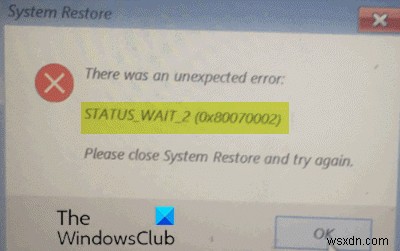
-
Windows11/10でシステムの復元0x800700b7を修正
Windows 11/10コンピューターを復元しようとしたときに、システムの復元(0x800700b7)中に不特定のエラーが発生しました。というエラーが表示された場合は、 次に、修正があります。このエラーは通常、システムの復元が正常に完了せず、このエラーで失敗した場合に発生します。開始する直前に、コンピュータを突然シャットダウンして障害が発生するのを待たないように常に注意してください。 システムの復元(0x800700b7)中に不特定のエラーが発生しました このエラーが発生する理由はいくつかあります。プロセスを完了させないアンチウイルス、破損したシステムファイルが原因で、Windo
-
Windows11/10でシステムの復元0x800700b7を修正
Windows 11/10コンピューターを復元しようとしたときに、システムの復元(0x800700b7)中に不特定のエラーが発生しました。というエラーが表示された場合は、 次に、修正があります。このエラーは通常、システムの復元が正常に完了せず、このエラーで失敗した場合に発生します。開始する直前に、コンピュータを突然シャットダウンして障害が発生するのを待たないように常に注意してください。 システムの復元(0x800700b7)中に不特定のエラーが発生しました このエラーが発生する理由はいくつかあります。プロセスを完了させないアンチウイルス、破損したシステムファイルが原因で、Windo
